-
![]() Windows向けデータ復旧
Windows向けデータ復旧
- Data Recovery Wizard Free購入ダウンロード
- Data Recovery Wizard Pro 購入ダウンロード
- Data Recovery Wizard WinPE購入ダウンロード
- Partition Recovery購入ダウンロード
- Email Recovery Wizard購入ダウンロード
- おまかせデータ復旧サービス
概要:
Macで破損したSDカードからデータを回復したいですか?この記事では、EaseUS Data Recovery Wizard for Macを使用して、破損したSDカードから失われたデータを効果的に回復する方法を提供します。
タブレットPCや携帯電話のメモリ増設に伴い、デジタルカメラが記憶装置としてSDカードを使用する携帯端末の主流となっています。SDカードのデータ消失の原因として、誤ってSDカードを削除したりフォーマットしたりすることに加え、SDカードの破損もよくあることです。誤って削除またはフォーマットした場合と比較して、コンピュータがSDカードを認識できず、その中のデータを復元できない場合があるため、破損したSDカードからデータを復元することはより困難です。しかし、いずれにせよ、最善を尽くしてください。今回は、破損したSDカードにあるデータ、つまりカメラの写真や動画を復元する方法を紹介します。
通常、SDカードの破損は、いくつかの不規則な操作によって引き起こされます。SDカードが正常に使用できないが、破損しているかどうかわからない場合、以下のよくある状況を確認し、これらの間違った操作を行ったことが原因かどうかを確認してください。もしそうなら、残念ながらSDカードは破損しています。何もしないで、私たちの推奨する方法を使って、すぐにデータの回復を試みたほうがいいです。
SDカードなどの外部デバイスのデータを復元する最善の方法は、データ復元ソフトを使用することです。パソコンがSDカードを検出できる限り、この種のソフトはデバイスを深くスキャンして、完全に削除されていないすべてのデータを見つけ、それらを復元することができます。
ここでは、EaseUS Data Recovery Wizard for Macをお勧めします。このソフトはMacデータ復元に特化したソフトで、ユーザーから高い評価を得ています。他の類似ソフトと比較して、最も速いスキャン速度を持っており、SDカードに多くのデータがあっても、最短時間でスキャンすることができます。さらに、EaseUS Data Recovery Wizardは復元する前にユーザーがレビューすることをサポートしているので、復元プロセス全体がより明確でシンプルになります。
それでは、下のボタンからソフトをダウンロードし、詳しいガイドに従ってEaseUS Data Recovery Wizard for Macの使い方をご覧ください。
ステップ1.削除されたファイル/フォルダが保存されていた場所を選んで、「失われたファイルを検索」をクリックします。

ステップ2.「失われたファイルを検索」をクリックしてから、クイックスキャンとディープスキャンが開始します。

ステップ3.検索後、左側で「種類」や「パス」を選択することができます。そして、 復元したいファイル(ファイル形式によっては目のアイコンをクリックするとプレビューできます)を選択し、下の「復元」ボタンをクリックします。保存すると、復元の作業が完了です。

Mac コンピュータには、First Aid と呼ばれる、損傷した外部ストレージを修復できるユーティリティが内蔵されています。SDカード内の写真やビデオを復元した後、このユーティリティでSDカードを修復して、再び使用できるようにすることができます。以下はその詳細な手順です。
ステップ1.Macで「ディスクユーティリティ」を開き、「表示」→「すべてのデバイスを表示」と進みます。
ステップ2.サイドバーで、SDカードを選択し、「応急処置」ボタンをクリックします。
ステップ3.「実行」をクリックし、画面の指示に従って修復を開始します。
ステップ4.First Aidのプロセスが完了したら、「完了」をクリックします。
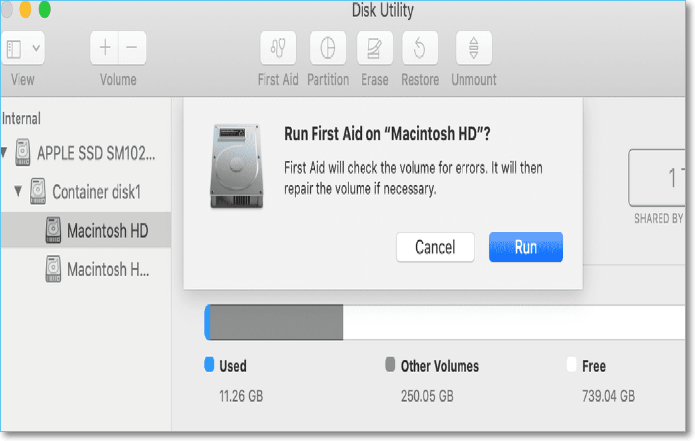
SDカードはあなたの思い出と幸福の多くを格納するように、それはSDカードのデータを回復し、保護するために、すべてのユーザーに有効な方法を提供するために私たちの義務で、この記事で紹介した方法で、あなたの問題を解決することができます願っています。